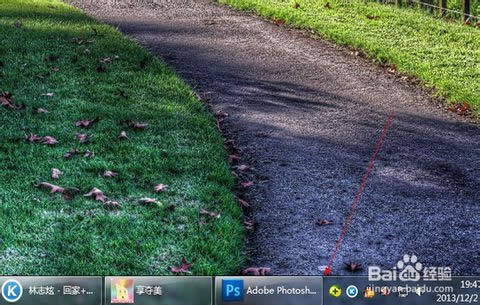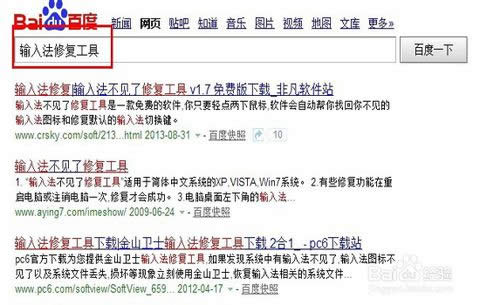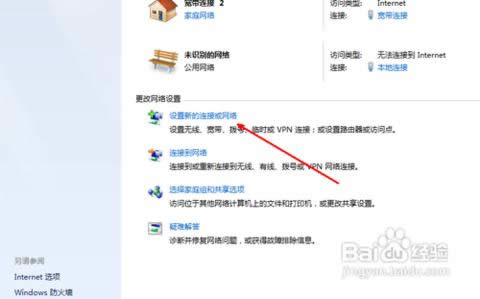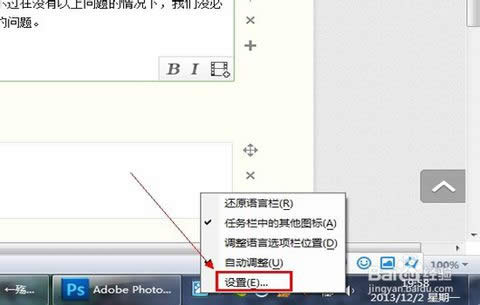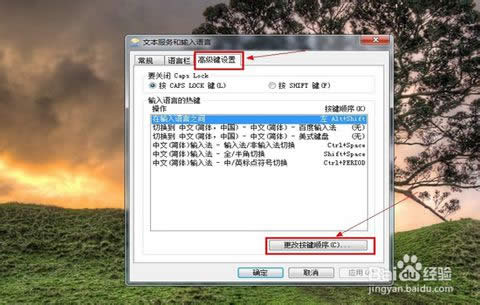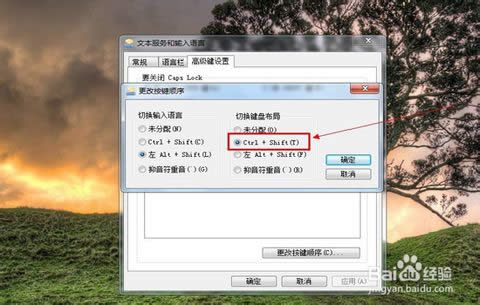输入法切换不出来,本教程教您怎样切换
发布时间:2021-05-19 文章来源:xp下载站 浏览:
|
Windows 7,中文名称视窗7,是由微软公司(Microsoft)开发的操作系统,内核版本号为Windows NT 6.1。Windows 7可供家庭及商业工作环境:笔记本电脑 、平板电脑 、多媒体中心等使用。和同为NT6成员的Windows Vista一脉相承,Windows 7继承了包括Aero风格等多项功能,并且在此基础上增添了些许功能。 输入法的其他功能还有很多,在这里小编我就不一一介绍啦。小编今天要讲的是在我们使用输入法的时候也是经常会出现一些小问题的,最常见的便是切换输入法的时候切换不出来。那么今天,可爱的小编我就来给大家讲解一种可以轻松解决这个问题的方法。 输入法的出现方便了我们对计算机的运用,它让我们在输入文字时变得更加便捷,它只需要敲击键盘里的“shift+ctrl”这两个键,就可以将下载好的输入法切换出来,而且当你想要输入英文时,敲击键盘的“shift”键就可以切换成英文模式啦~ 其实呢,多半无法切换输入法的原因是键盘快捷键的问题,那么下面我分两种情况来给大家分别讲解办法吧~ 第一种,没有输入法图标 遇到这种情况,首先看一下是不是连桌面下方的语言栏里都看不到输入法的图标,如果是这样,那就有可能是电脑启动时,没有加载到这个问题。
输入法切换不出来载图1 如果是这样,有种最基本的方法,那就是在网上百度搜索“输入法修复工具”,然后在相关的网站上下载这个软件
输入法载图2 下载完成后,打开这个修复工具,点击上面的“修复:输入法语言栏”这一项,点了之后重启电脑就可以看到输入法出现在桌面下方的语言栏上了。
输入法切换不出来载图3 第二种,键盘无法切换 这个问题也可以用上面所说的“输入法修复工具”解决的。但是在没有出现上面所说的那种情况下,就没有必要去下载它。因为这有可能只是快捷键的问题而已。 首先,在输入法语言栏中点击鼠标右键,然后选择“设置”
输入法载图4 然后,在出现设置窗口的顶部菜单那里选择“高级键设置”,点了之后在这个菜单中选“更改按键顺序”。
输入法载图5 点了之后,选择右边的“ctrl+shift”然后点确定就可以了。但是如果发现快捷键已经选了的话,那么就只能按照第一种情况,下载个“输入法修复工具”来解决了~
输入法切换不出来载图6 Windows 7简化了许多设计,如快速最大化,窗口半屏显示,跳转列表(Jump List),系统故障快速修复等。Windows 7将会让搜索和使用信息更加简单,包括本地、网络和互联网搜索功能,直观的用户体验将更加高级,还会整合自动化应用程序提交和交叉程序数据透明性。 |